Come visualizzare ed eliminare la cronologia di Google Maps su Android e iPhone

Se sei come me, utilizzi Google Maps molto . Il fatto è che mantiene una cronologia dettagliata di ovunque tu sia stato, indipendentemente dal fatto che tu abbia usato la navigazione o meno. Ecco come eliminare tali dati.
CORRELATI: Come disattivare le notifiche di traffico di Android
Mappe mantiene la cronologia di viaggio in un paio di luoghi diversi: "Cronologia" e "Cronologia mappe". Il primo è un aspetto molto dettagliato ovunque tu sia stato, anche se non ci sei riuscito a navigare (sì, il tuo telefono sta monitorando ogni tuo passo). Quest'ultimo, tuttavia, è solo il luogo in cui hai usato la navigazione per arrivare. In realtà è un po 'di confusione il fatto che memorizzino questi dati in due posti diversi, ecco perché li copriremo entrambi.
Come modificare o rimuovere singole voci dalla cronologia di Google Maps
Sto usando Android qui , ma i passaggi sono gli stessi per iOS, quindi non dovresti avere problemi a seguirlo. Per accedere alla cronologia: la cronologia dettagliata di ovunque tu sia stato, anche i luoghi che non hai visitato, apri Maps, quindi apri il menu a sinistra. Puoi farlo scorrendo da sinistra a destra o toccando le tre linee nell'angolo in alto a sinistra. Seleziona "La tua cronologia".
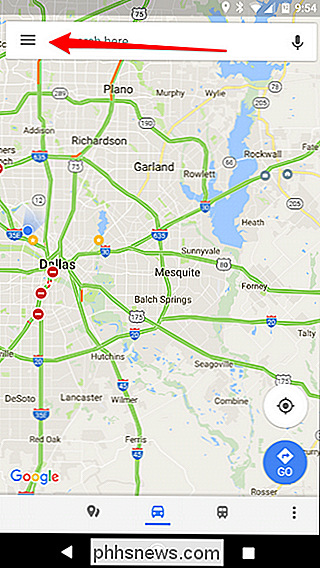
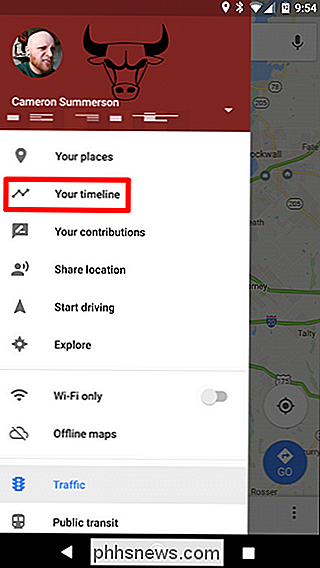
La visualizzazione predefinita è una mini-mappa in alto e una rapida occhiata alle tue posizioni più recenti in basso. Per modificare (o rimuovere) qualsiasi di queste posizioni, basta toccare la sua voce.
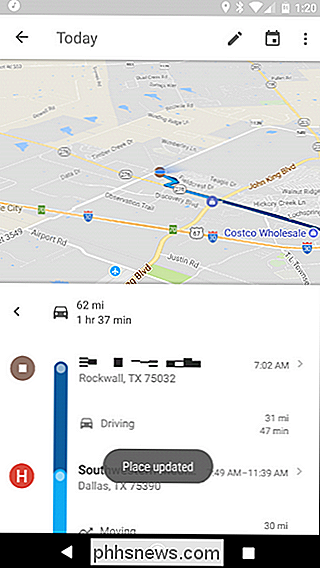
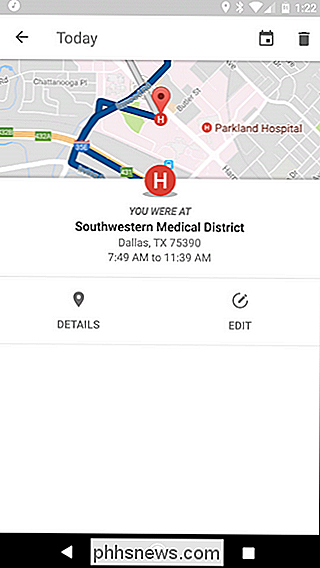
Da qui, puoi modificarlo toccando il pulsante "Modifica", che ti permetterà di cambiare i tempi e specificare la posizione esatta se non è Preciso.
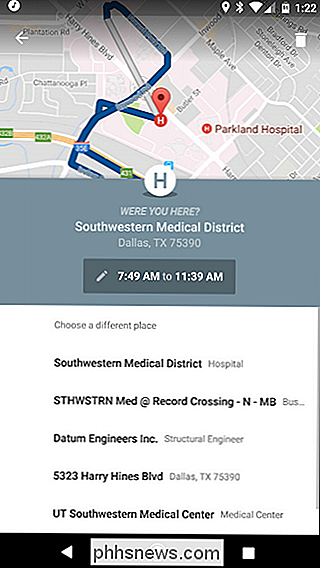
Altrimenti, per eliminare la voce, tocca l'icona del cestino nell'angolo in alto a destra. Per rimuoverlo completamente, devi solo verificare che lo desideri, ma toccare "Rimuovi" nella finestra di dialogo a comparsa.
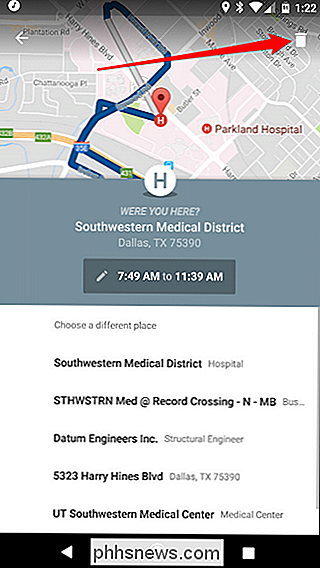
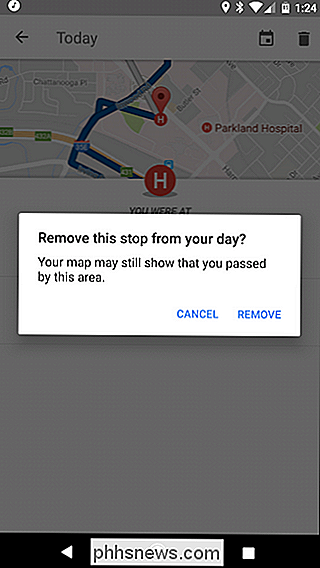
Come impedire a Google di tenere traccia della cronologia delle posizioni (e di eliminarle tutte)
non devi semplicemente cancellare le voci su base uno per uno, però. Puoi effettivamente controllare ulteriormente come funziona la tua Timeline ed eliminare tutti i tuoi dati, se lo desideri.
Nella vista Cronologia, tocca i tre punti nell'angolo in alto a destra, quindi seleziona "Impostazioni".
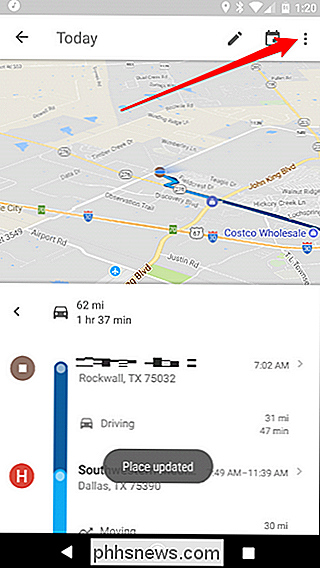
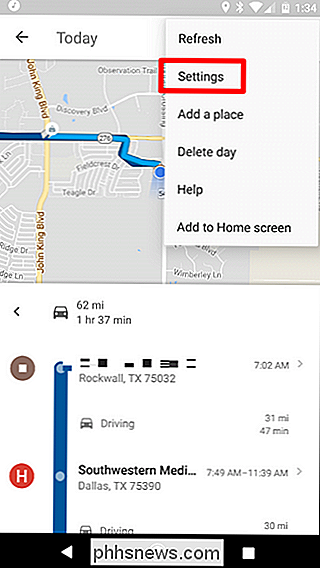
Quindi questo è dove le cose possono diventare un po 'più complicate, a seconda di cosa stai cercando di fare. In realtà è un po 'difficile disabilitare completamente la cronologia, poiché ciò potrebbe influire negativamente su altri aspetti della navigazione. Ma se è quello che vuoi fare, scorri fino alla fine della pagina Impostazioni Timeline e disattiva l'opzione "Cronologia delle posizioni è attiva".
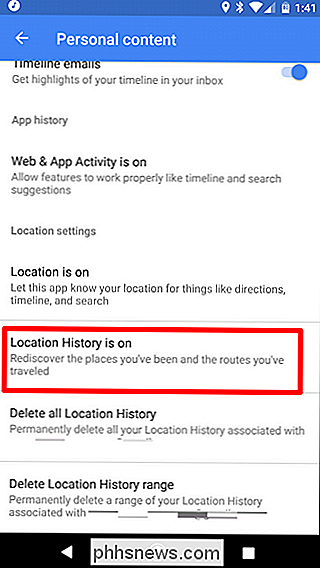
Puoi disabilitarlo su quel particolare dispositivo o solo in generale, basta premere cursore appropriato. Quello in alto disabiliterà tutto il tracciamento della cronologia delle posizioni su tutti i dispositivi, mentre quello accanto al nome del dispositivo lo disabiliterà solo su quel particolare dispositivo.
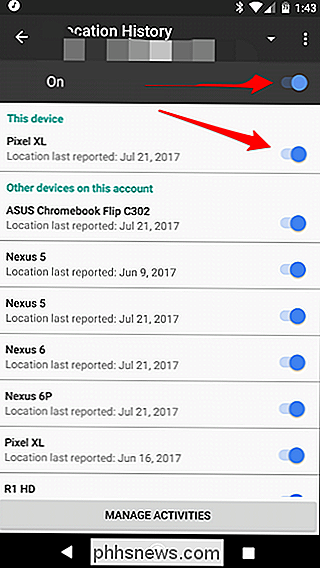
Se lo desideri, puoi anche eliminare in blocco la tua Cronologia delle posizioni. Esistono due modi diversi per risolvere questo problema: Elimina tutte le cronologie delle posizioni o Elimina intervallo cronologia delle posizioni. Queste sono le ultime due opzioni nella pagina Impostazioni cronologia.
Per eliminare tutta la cronologia delle posizioni, tocca l'opzione. Verrà visualizzato un avviso che ti dice che questo non può essere annullato e potrebbe influire sulle app basate sulla cronologia delle posizioni. Se sei d'accordo, seleziona la casella "Capisco e voglio eliminare" e tocca "Elimina".
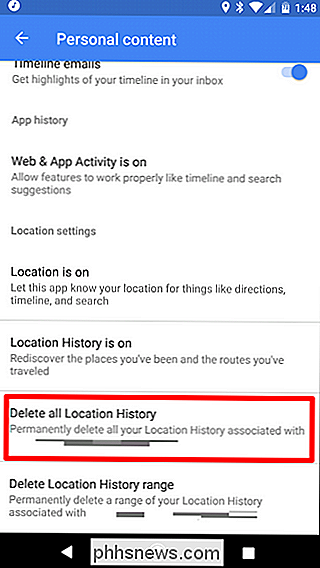
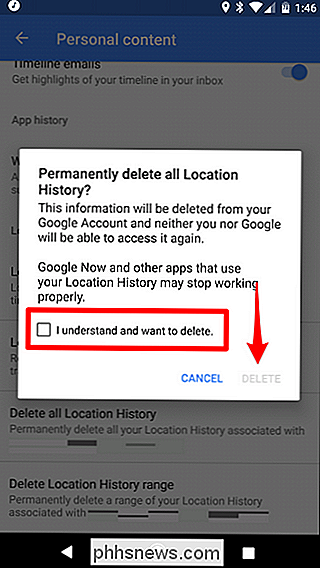
Se stai solo cercando di cancellare un intervallo, tocca l'ultima opzione in questo menu, quindi inserisci il tuo date di inizio e fine, seguite da "Continua".
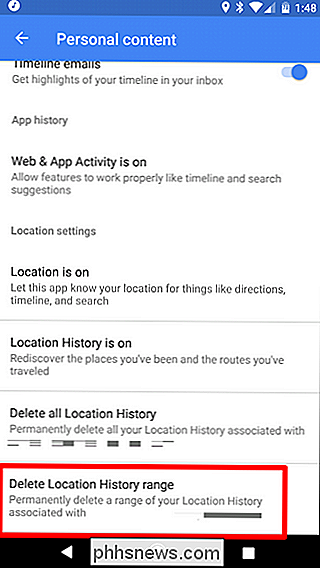
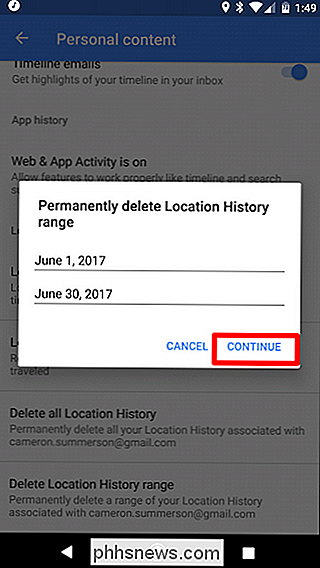
Apparirà lo stesso avvertimento di sopra-spuntare la casella e toccare "Elimina". Poof! Tutto è finito, non sarà più visibile.
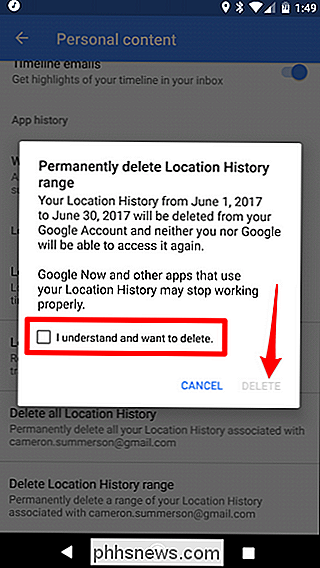
Come eliminare la cronologia di navigazione delle mappe
Rimuovere la cronologia di navigazione è un po 'più difficile, perché non c'è modo di eliminarlo tutto in un colpo solo: puoi eliminare solo le singole voci.
Innanzitutto, attiva Google Mappe. Da lì, apri il menu scorrendo da sinistra a destra o toccando le tre linee nell'angolo in alto a sinistra. Scorri verso il basso fino a visualizzare "Impostazioni". Tocca.
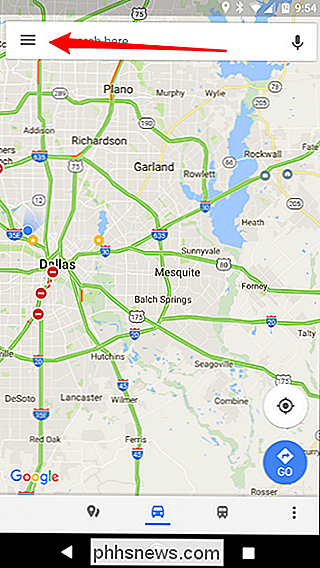
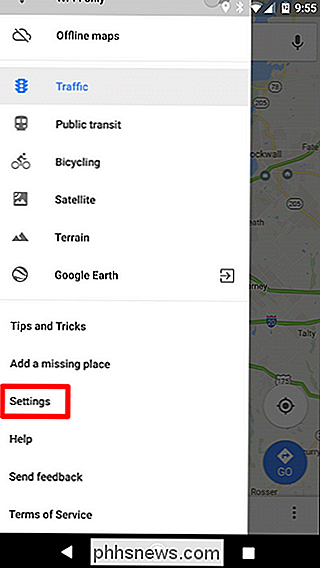
Circa a metà di questo menu è un'opzione per la cronologia di Maps. Quello è quello che stai cercando.
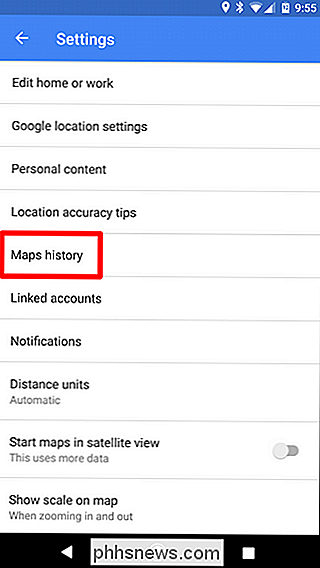
Una volta qui, vedrai una luce ovunque tu abbia navigato. Non c'è modo di cancellare completamente questi dati, quindi dovrai eliminarli singolarmente toccando la piccola X sul lato destro.
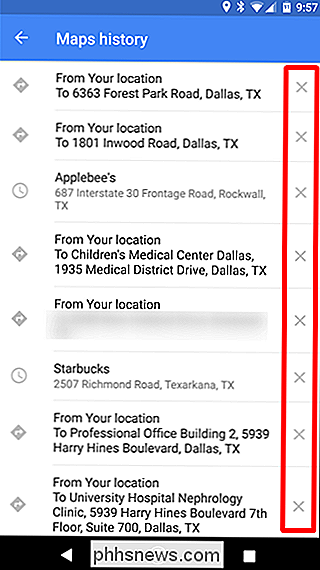
Dopo aver toccato la X, riceverai un piccolo avvertimento che ti dirà che questa voce sarà essere rimosso e cancellato dalla cronologia di Maps. Se sei bravo, tocca "Elimina". Fatto e fatto.
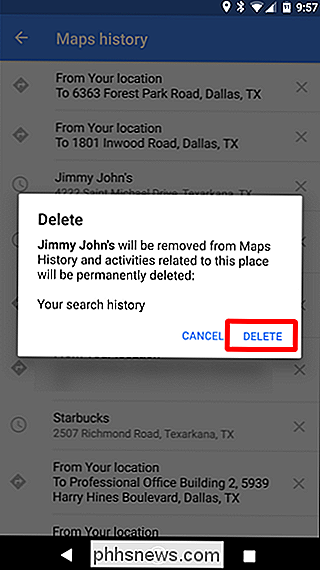
Come disattivare la Cronologia delle posizioni sul Web
Puoi anche controllare la cronologia delle posizioni utilizzando la pagina Le mie attività di Google. Questo si collega alle impostazioni del mio account, ma è un modo molto più rapido di accedere alla cronologia e alla cronologia delle posizioni.
Per prima cosa, vai su Le mie attività. Da lì, fai clic sul menu a tre punti nell'angolo in alto a destra. Nel menu a discesa, seleziona Controlli attività.
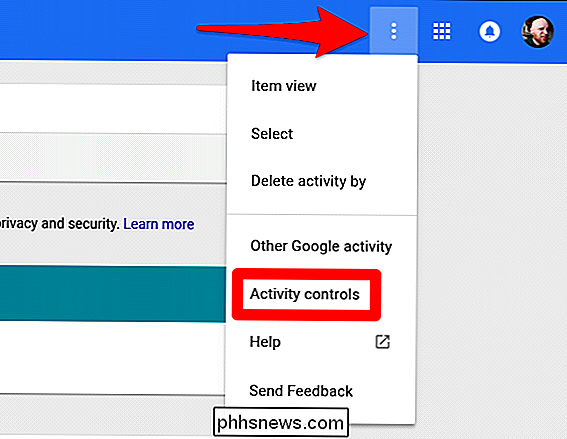
In questa pagina, scorri verso il basso un po 'e trova la scheda Cronologia posizione. Attiva o disattiva il piccolo dispositivo di scorrimento.
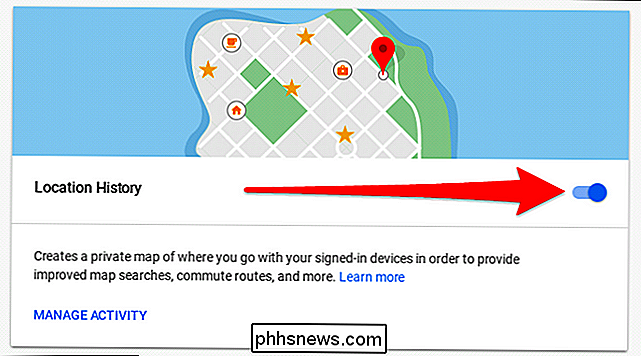
Verrà visualizzata una nuova casella, a conferma che desideri "mettere in pausa" la cronologia delle posizioni. Ti dirà cosa perderai facendo così-se stai bene con quello, vai avanti e premi "pausa" in basso.
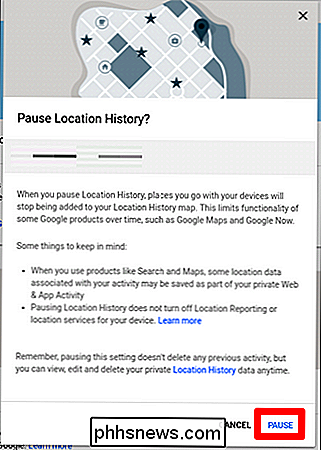
Boom. Fatto e fatto. Ciò interromperà indefinitamente il rilevamento della posizione su tutti i tuoi dispositivi finché non lo riattivi.

Centinaia di app per smartphone stanno spiando il tuo televisore a guardare. Ecco come disabilitarli
Se hai paura che il tuo smartphone ti stia spiando ... beh, hai ragione. Ma questa è una parte non facoltativa della vita moderna: accumulare enormi quantità di dati sui consumatori è come aziende come Google operano. Ma di recente alcune app di terze parti sono state trovate con qualche libertà in più di quanto dovrebbero, come un HAL 9000 in tasca.

Come ottenere il massimo dalla tua Nest Cam
La Nest Cam è una delle webcam Wi-Fi più popolari sul mercato grazie alla sua facilità d'uso. Se sei un proprietario recente o solo qualcuno che è curioso di sapere cosa può fare veramente il dispositivo, ecco come ottenere il massimo dalla tua Nest Cam. Molti proprietari di Nest Cam probabilmente installano la fotocamera e registrano i risultati, ma nonostante la semplicità della Nest Cam, ci sono in realtà un sacco di caratteristiche pulite che vengono con il dispositivo.



